سلام و دورود میگنم خدمت تمام دوستان و همراهان همیشگی وب سایت سون ریپلای درخدمت شما عزیزان هستم یا یکی دیگه از آموزش نصب نرم افزار های مورد نیاز برای طراحی وب سایت آموزش نصب نرم افزار webSrorm.
آموزش نصب نرم افزار webSrorm
توی این جلسه از آموزش نصب نرم افزار های مورد نیاز میخواهیم آموزش نصب نرم افزار webSrorm ما قبلا توی سایت آموزش نصب نرم افزار JetBrains PhpStorm آموزش دادیم میتوانید استفاده نمایید.
اما قبل از آموزش نصب JetBrains webStorm
JetBrains WebStorm یکی از بهترین محیط های ویرایشگر زبان های HTML ، CSS و jаvascript می باشد.
شما می توانید به راحتی در این نرم افزار بین فایل ها جا به جا شوید و از قابلیت تکمیل خودکار کدها نیز به خوبی بهره ببرید.
این محیط برنامه نویسی مدرن از ترکیب زبان های پیچیده با HTML یا SQL در داخل jаvascript به خوبی پشتیبانی می کند.
شما با استفاده از امکانات منحصر به فرد JetBrains Webstorm می توانید زیباترین وبسایت ها را خلق کنید. قابلیت باز کردن کدها از هر جای ویندوز و کار بر روی آن ، سرعت شما را افزایش خواهد داد.
نرم افزار JetBrains WebStorm یک IDE چندمنظوره
نرم افزار JetBrains WebStorm یک IDE چندمنظوره، کامل و ویرایشگر قدرتمند برای فایل های تحت وب است.
IDE محیطی گرافیکی می باشد که ابزار های لازم برای توسعه نرم افزار را در خود جای داده است.
یکی از ویژگی های مهم در IDE ویرایشگر حرفه ای در هنگام نوشتن کد می باشد به این صورت که وقتی شما حرف اول دستور را می نویسید نام کامل دستور هایی که با آن حروف شروع می شوند برای شما به نمایش گذاشته می شود.
JetBrains شرکت توسعه نرم افزاری با تمرکز بر روی پدید آوردن ابزار های کار آمد برای توسعه دهندگان نرم افزار و مدیران پروژه می باشد.
شرکت های هم چون اپل، لینکدین، زیمنس و بنک آو امریکا از خریداران جت برینز هستند.
ویژگی های نرم افزار JetBrains WebStorm
جاوا اسکریپت
- تکمیل مشخصات مرورگر بر پایه DOM.
- ناوبری کدها و جستجوی استفاده ها.
- CoffeeScript یک زبان برنامه نویسی است که به جاوا اسکریپت کامپایل می شود و اختصار و خوانایی آن را افزایش می دهد.
- Node.JS.
- باز عاملیت (Refactoring) جاوا اسکریپت.
- تست واحد جاوا اسکریپت.
- بازرسی کد و تعمیر سریع آن.
- JSLint/JSHint.
- اشکال زدایی از Javascirpt بر پایه Mozilla.
- پشتیبانی از Framewokr های توسعه یافته.
چیزی فراتر از کدها
- آنالیز دسته ای کدها.
- ترکیب و تزریق زبان ها.
- بررسی کننده گرامر.
- تشخیص دهنده هوشمند کدهای چند نسخه ای و مضاعف.

HTML/HTML5/CSS
- تکمیل کدها بر پایه ظاهر و DOM.
- پشتیبانی از HTML5.
معتبرسازی و تعمیرات سریع. - کدگذاری Zen.
- نمایش محتوا.
- نمایش استایل های انتخاب شده.
بریم سراغ نصب نرم افزار محبوب JetBrains WebStorm ما توی ویدیو آموزش به کامل خدمت شما آموزش دادیم که چطور بتوانید نصب کنید اگر کسی اینترنت قوی نداره میتونه از آموزش نصب کامل به گام به تصویر عمل کنه.
مر حله اول نصب نرم افزار JetBrains WebStorm اول باید دانلود نمایید میتوید از سایت سافت 98 دانلود نمایید یا هر سایت که میخواهد دانلود نمایید مشکل نداره ما کرک نرم افزار را داخل سایت قرار دادیم میتوایند از باکس
آخر همین مطالب استفاده نمایید بعد از دانلود طبق تصویر زیر عمل نمایید .
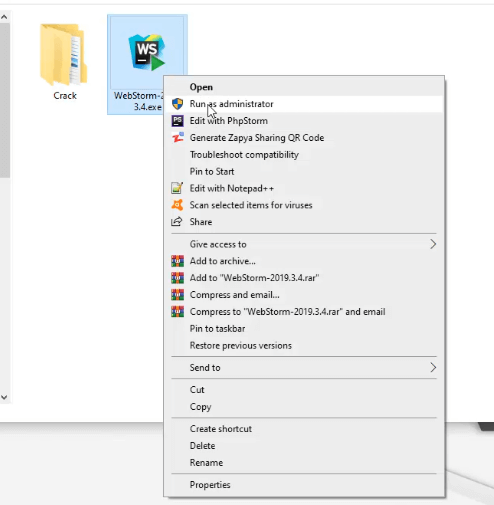
بعد از این که روی نصب نرم افزار کلیک کردید وارد مرحل بعدی خواهید شد طبق تصویر زیر عمل کنید .
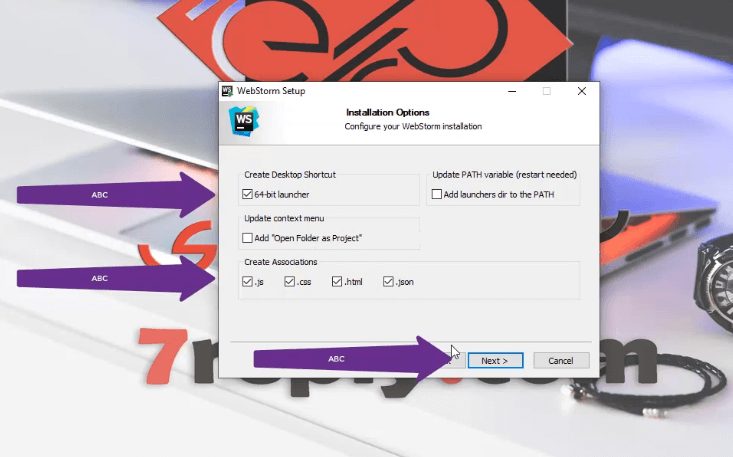
تیک های مشخص شد در تصویر بزیند و روی دگمه next کلیک کنید و وارد مرحل بعدی مثل طبق تصویر زیر عمل نمایید.
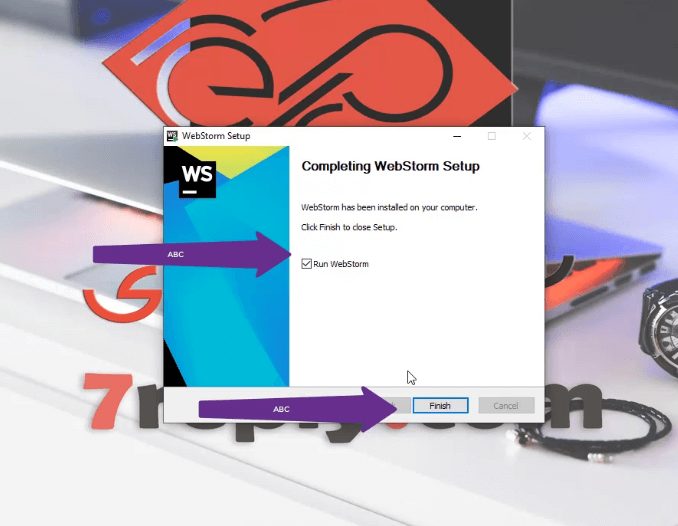
مراحل نصب به پایان رسید تیک مشخص شده را برنید و روی پایان کلیک کنید وارد مرحل بعدی طبق تصویر ریر عمل نمایید .
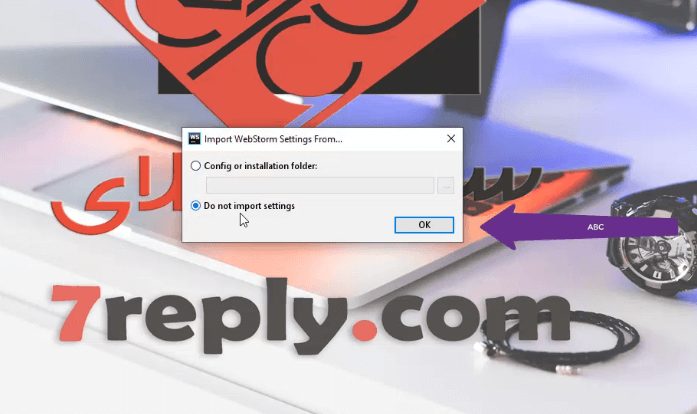
روی ok کلیک کنید وارد مرحل بعدی طبق تصویر زیر عمل نمایید.
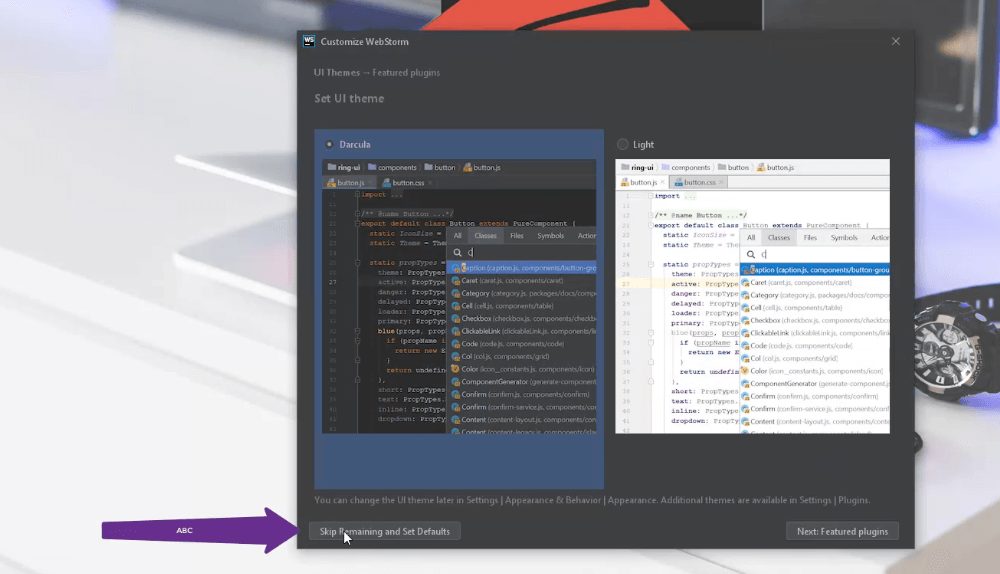
حالت پیش فرض نرم افزار محبوب JetBrains WebStorm کلیک کنید وارد مرحله بعدی طبق تصویر زیر عمل نمایید.
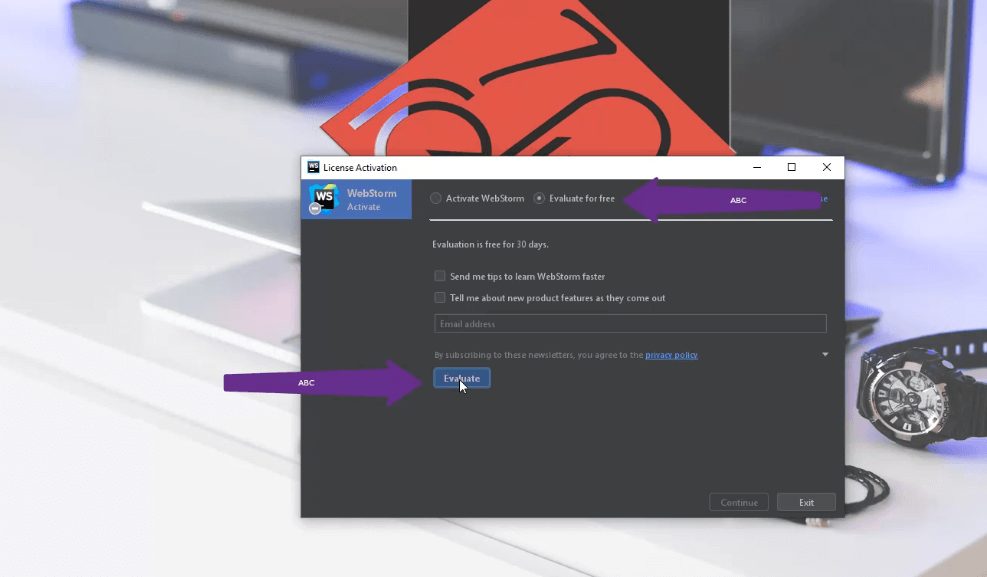
تیک های مشخص شده داخل تصویر را تیک بزنید وارد مرحل بعدی طبق تصویر زیر
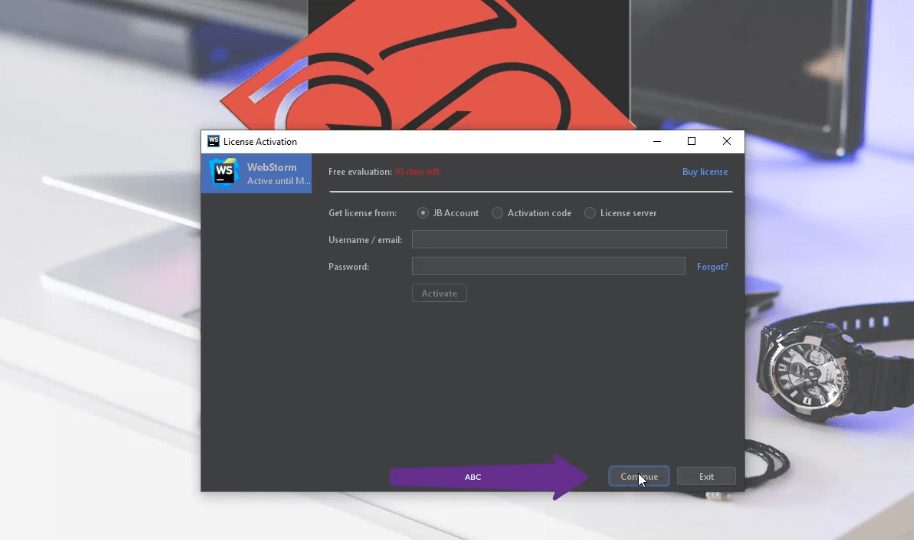
روی دگمه contnue کلیک کنید طبق تصویر وارد مرحل بعدی طبق تصویر زیر عمل نمایید.
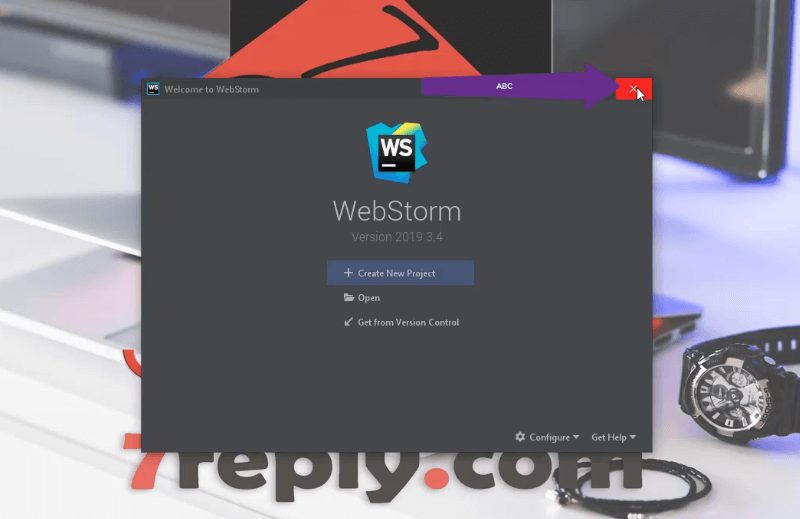
نرم افزار محبوب JetBrains WebStorm اجرا میشود حال یک بار به صورت کامل ببندید طبق تصویر وارد مر حله بعدی طبق تصویر زیر عمل نمایید.
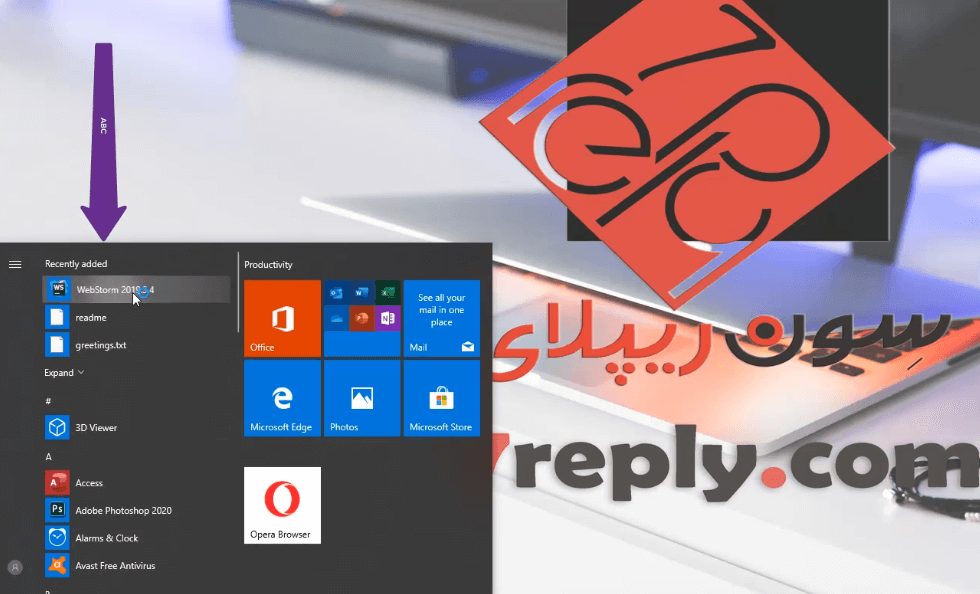
نرم افزار دوباره اجرا کنید وارد مرحله بعدی طبق تصویر زیر عمل نمایید.
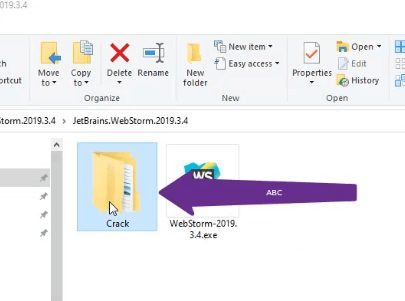
بعد از این که کرک نرم افزار دانلود کردی روی پوشه کرک کلیک کنید طبق تصویر تا وارد مرحله بعدی طبق تصویر زیر عمل نمایید.
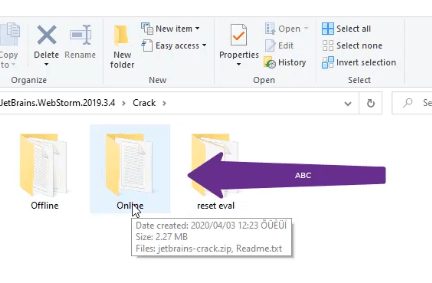
داخل پوشه کرک سه پوشه وجود داره وارد پوشه online بشید طبق تصویر وارد مرحله بعدی طبق تصویر زیر عمل نمایید.
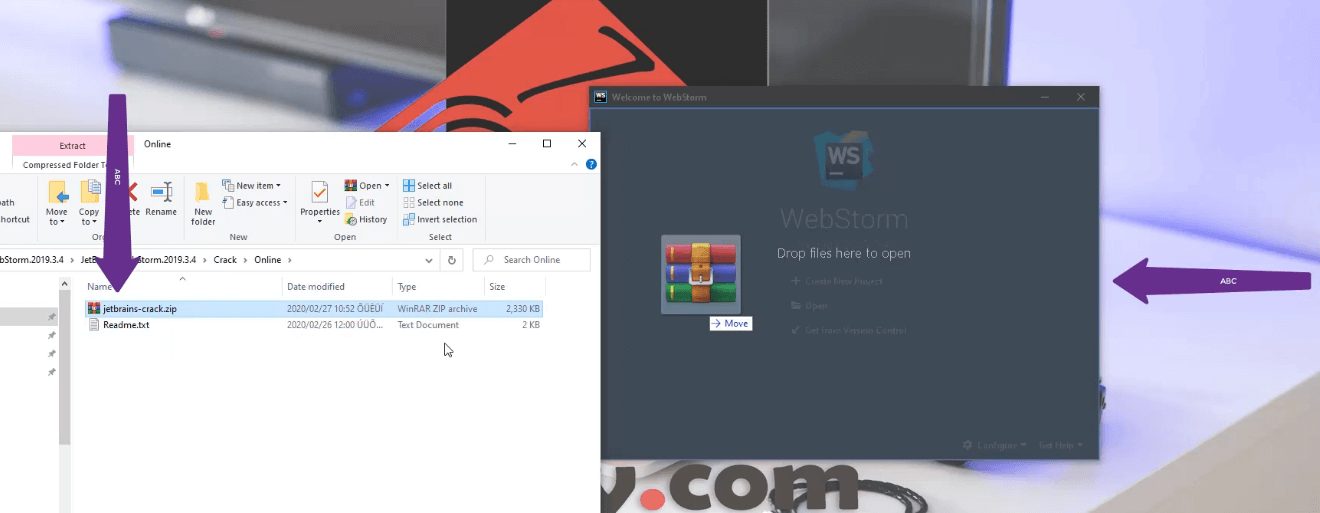
تصویر فایل مشخص شده در تصویر را کشیده و در محیط نرم افزار رها کنید (Drag & Drop انجام دهید). مرحله بعدی طبق تصویر زیر عمل نمایید.
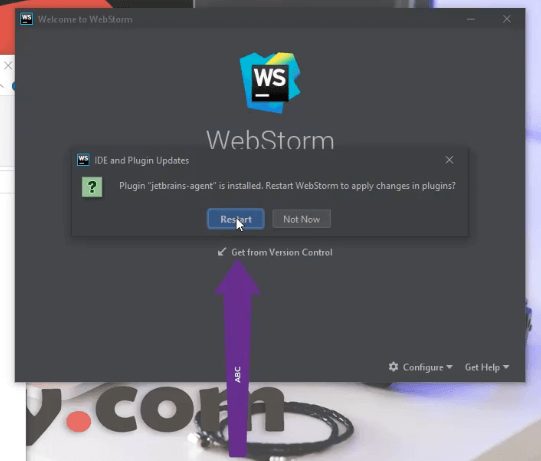
سپس پیغام Restart نرم افزار به شما داده می شود. این گزینه را انتخاب کنید. وارد مرحله بعدی طبق تصویر زیر عمل نمایید.
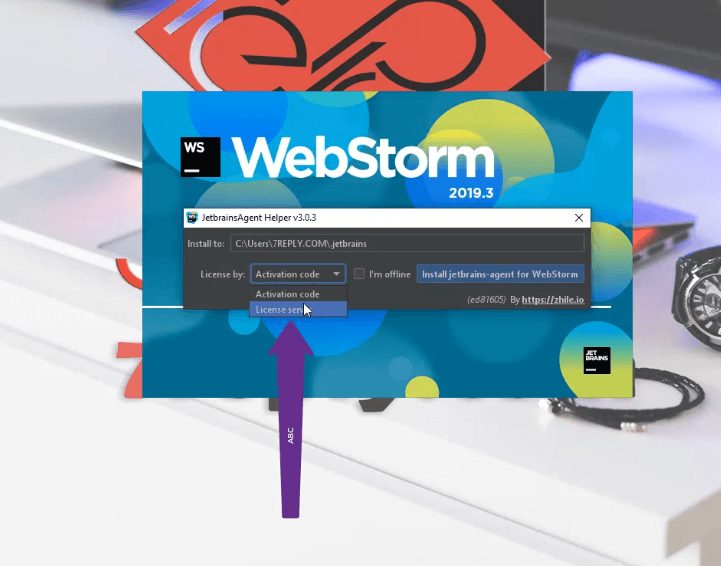
وقتی که نرم افزار ریستارت می شود، این بار پنجره “JetbrainsAgent Helper” برای شما نمایش داده خواهد شد. در زبانه License By توصیه میکنیم که گزینه “License server” را انتخاب کنید طبق تصویر وارد مرحله بعدی طبق تصویر زیز عمل نمایید.
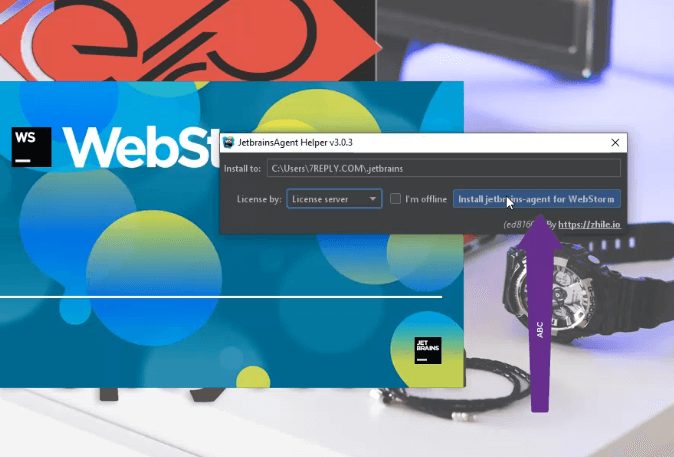
سپس بر روی Install jetbrains-agent for … کلیک کنید. از شما درخواست تایید می کند، گزینه Yes را بزنید. کار تمام برای تست نرم افزار که برای ما کرک شده طبق زیر عمل نمایید.
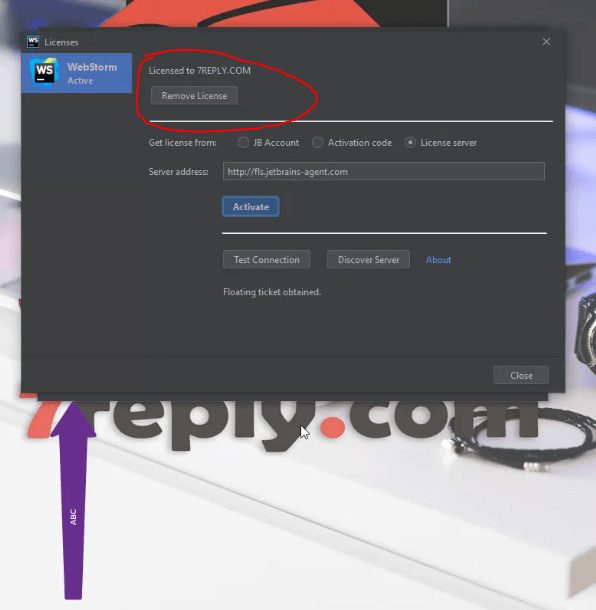
آموزش نصب نرم افزار JetBrains WebStorm به پایان رسید امید وارم که کاربردی باشه هر گونه نظر یا در خواستی داشته باشید از قسمت نظرات سایت برای بنویسید .

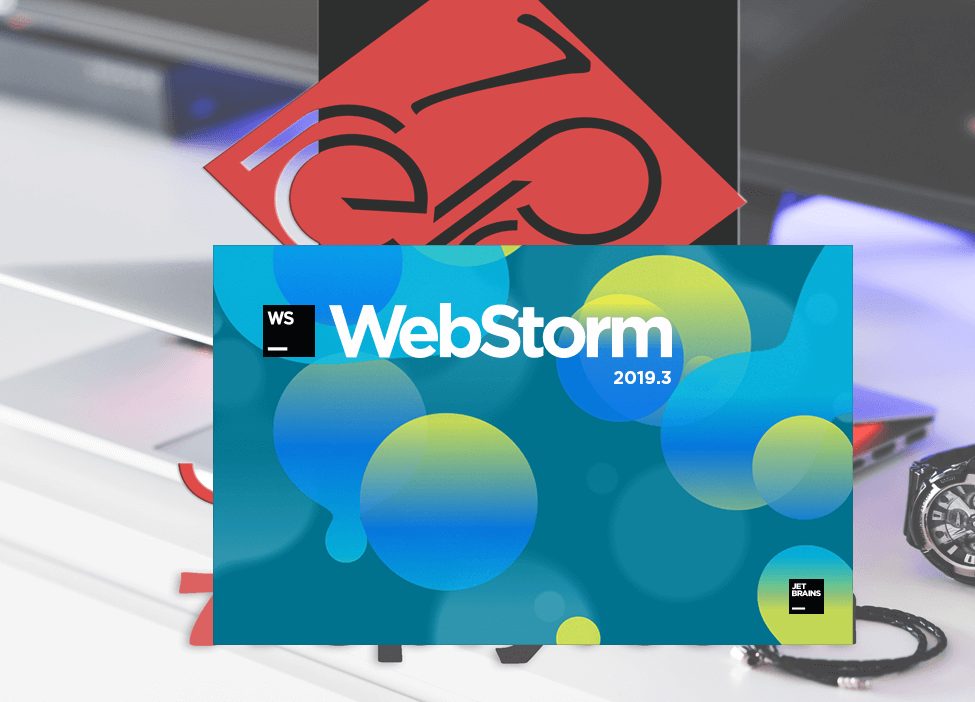



من یه کتاب اینترنتی دانلود کردم به اسم تله کینزی حالا توی کامپیترم هست اما وقتی دانلود کردم به اینگیلیسینوشته سده بود از خود سایت سوال کردم جواب ندادن میشه زود جواب بدید
سلام خدمت شما دوست عزیز منظور شما را درست متوجه نشدم بیشتر توضیح بدید موافق باشید مثل همیشه